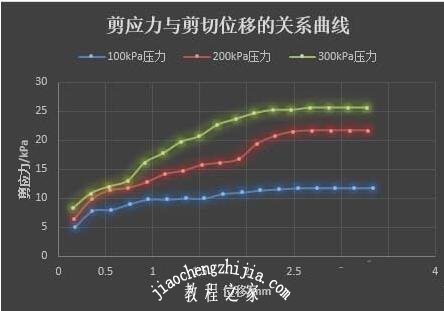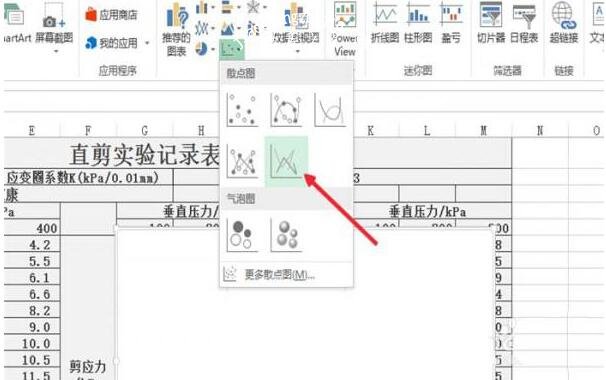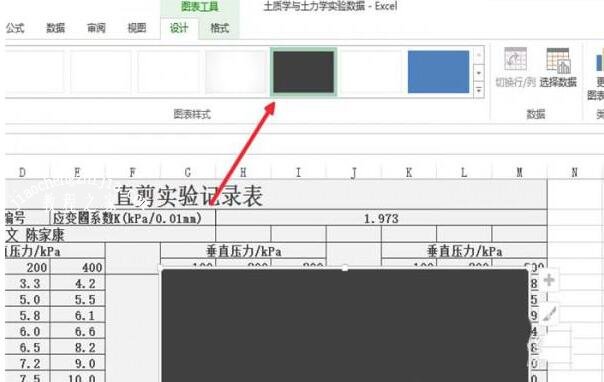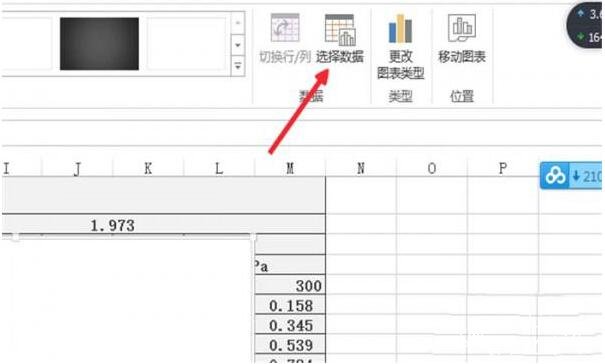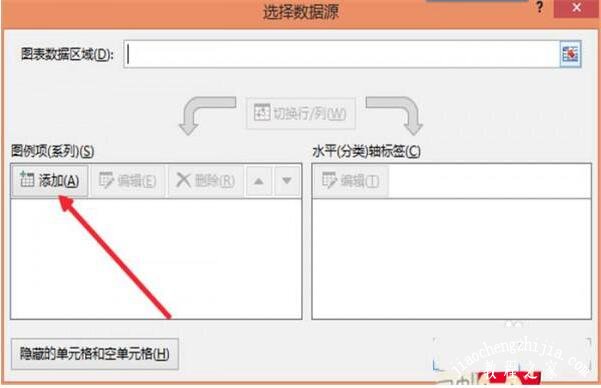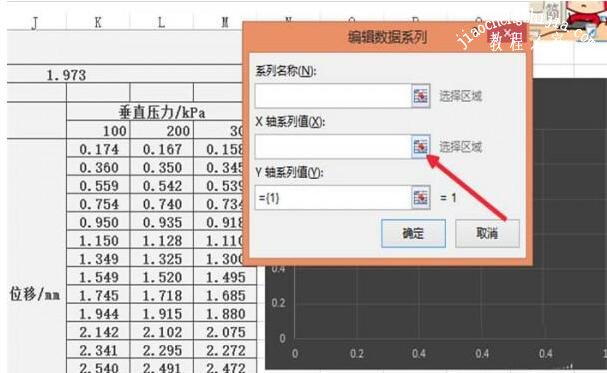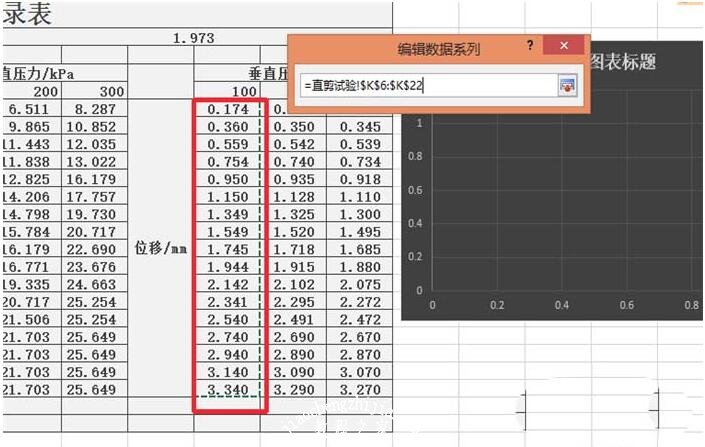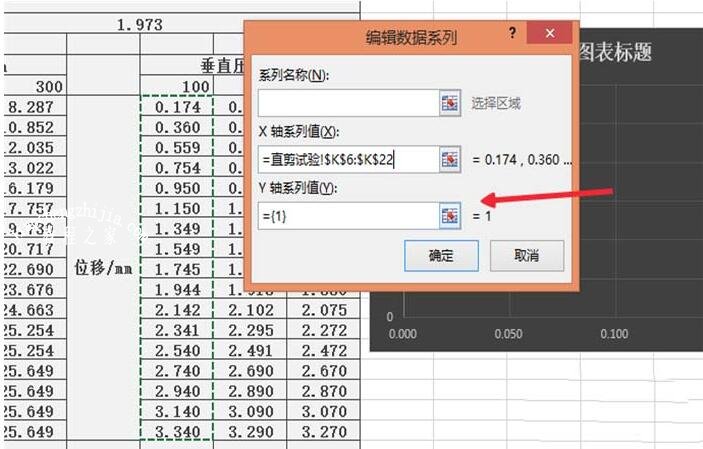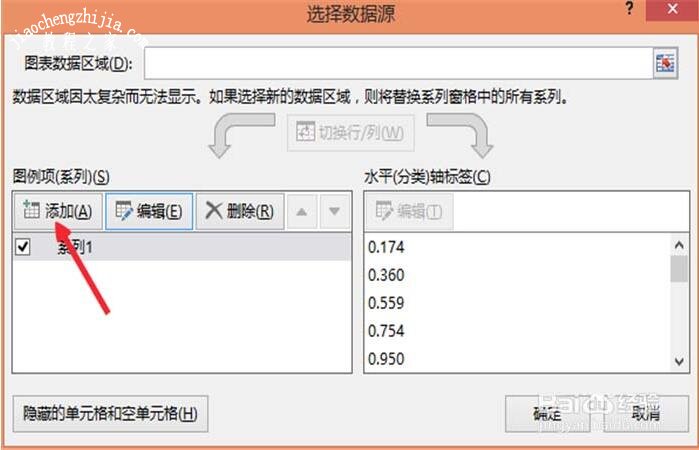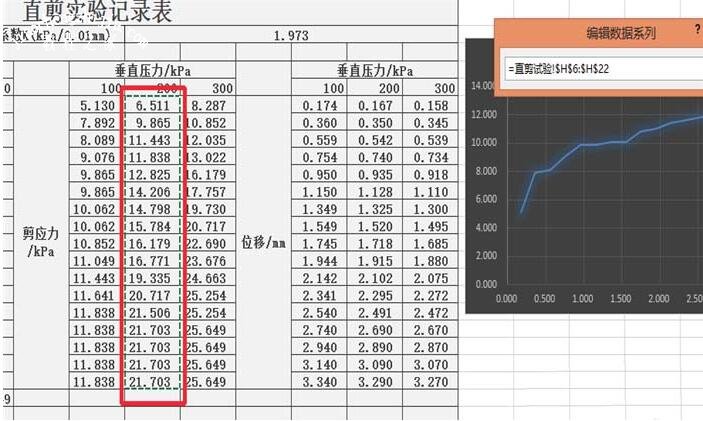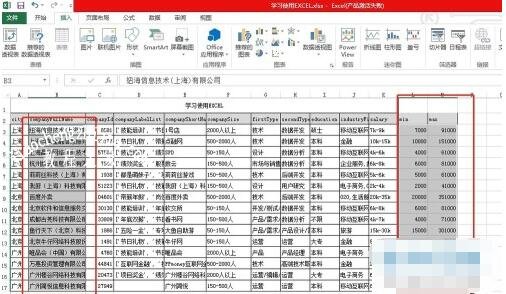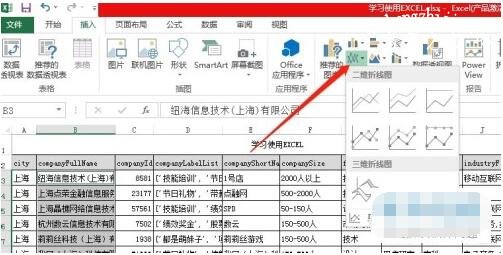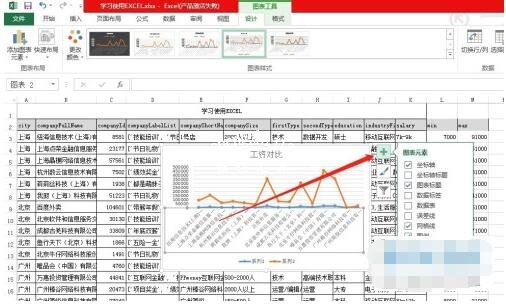现在很多制作excel表格折线图的用户都喜欢合并两个或者多个折线图,这样可以更加凸显出两条折线图的数据对比,很多excel初学者不太清楚两条折线图合并的步骤,那么下面小编就为大家带来excel合并两条折线图的步骤教程,不懂的用户可以多查看几遍学习下。
excel怎么合并两个折线图
1、首先,我们打开我们需要制作图表的的excel数据,然后点击【插入】——【散点图】——【带折线的散点图】,插入一个空白图表
2、为了使图表更加的显眼,直观,在这里我们将图表背景换成了黑色,在设计中我们可以对图表的样式进行设定。
3、然后点击【图表工具】——【设计】——【选择数据】,进行数据的添加
4、在【选择数据源】的对话框中,点击【添加】,选择需要添加的XY轴的数据值
5、在【编辑数据系列】中,首先我们要编辑该曲线的名称,然后选择X轴的数据源,点击X轴【选择区域】前的小方框。
6、对话框变为小矩形框,然后我们就可以选择我们的数据源,选中数据之后我们点击小矩形框右侧的小方框,X轴的数据选择完毕,Y轴的选择同X轴一样,不再赘述。在选择完毕之后,点击【确定】,回到【编辑系列数据源】对话框中
7、然后我们添加第二条曲线,同添加第一条曲线一样,【添加】——【编辑系列名称】——【选择XY轴的数据源】——【确定】。
8、添加第三条,第四条的方法均为上述过程,在添加完所有的曲线之后,我们需要对总表的横纵坐标中标题进行编辑,点击【添加图表元素】——【轴标题】——【主要横坐标轴】,然后在图表中的文本框中编辑标题。
9、最后,添加图例,说明各条曲线代表的意义。点击【添加图表元素】——【图例】——【右侧】,进行图例的添加,到此,一个完整的图表制作成功。
相关知识拓展:excel折线图怎么制作双线对比
1. 首先,打开有数据的excle。
2. 随后选择需要做图标的数据列。
3. 点击上方箭头所指的“插入”,随后点击“图表”。
4. 找到图表中的“折线图”
5. 随后就将折线图插入到了excle中。
6. 插入完成后我们还可以对图标题、X轴、图例等项进行设置。
以上便是‘excel怎么合并两个折线图 excel折线图怎么制作双线对比’的全部内容了,希望可以为大家带来帮助,如果你还想了解更多关于excel表格的使用技巧,可以进入教程之家网了解一下。